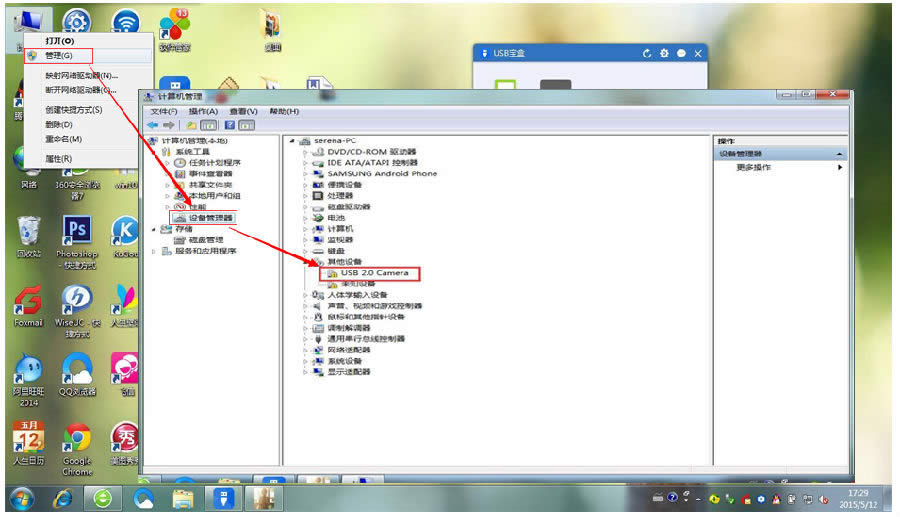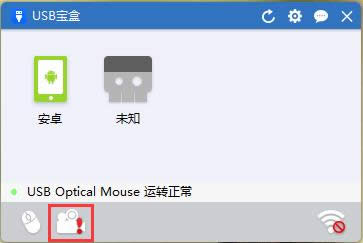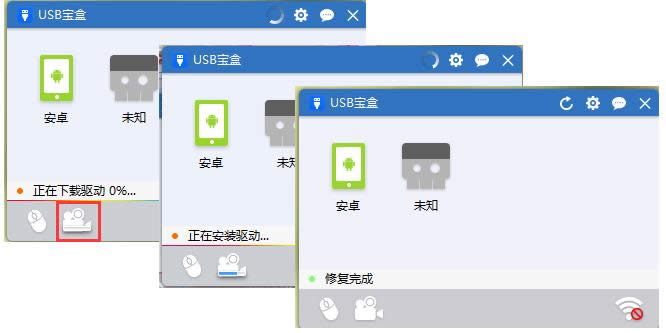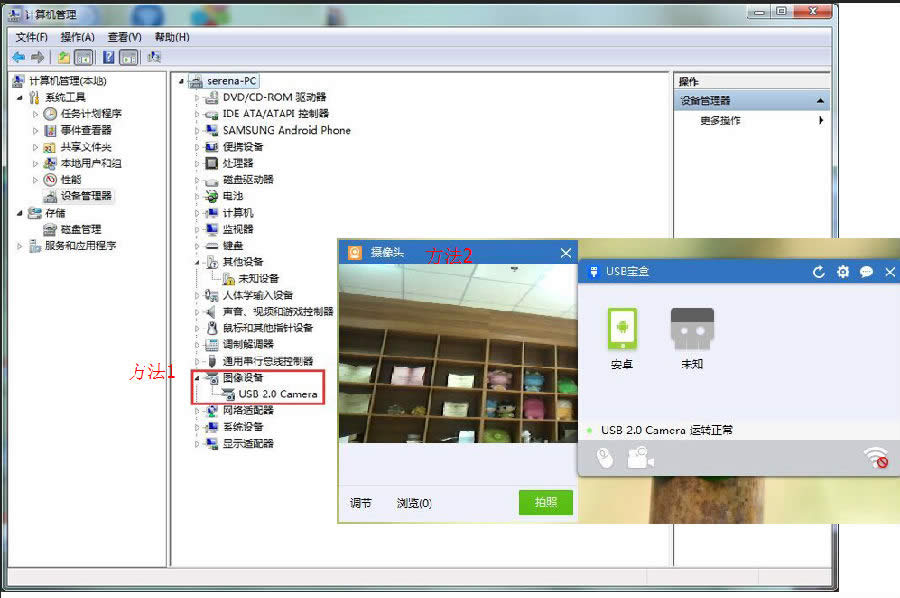攝像頭驅動|攝像頭驅動不了怎么辦,攝像頭驅動方法
發表時間:2023-07-18 來源:明輝站整理相關軟件相關文章人氣:
[摘要]經常有童鞋抱怨不知道怎么去修復攝像頭驅動,有時是找不到打開攝像頭的快捷鍵;有時是在跟朋友視頻的時候才會發現攝像頭有問題。今天小編告訴童鞋們,當攝像頭驅動異常時,如何用USB寶盒一鍵修復。如果不知道自...
經常有童鞋抱怨不知道怎么去修復攝像頭驅動,有時是找不到打開攝像頭的快捷鍵;有時是在跟朋友視頻的時候才會發現攝像頭有問題。今天小編告訴童鞋們,當攝像頭驅動異常時,如何用USB寶盒一鍵修復。
如果不知道自己的電腦攝像頭驅動是否正常,可以通過設備管理器來查看。打開計算機——管理——設備管理器。在其他設備里面可以看到攝像頭驅動顯示了黃色感嘆號,這說明攝像頭驅動是異常的,需要修復。
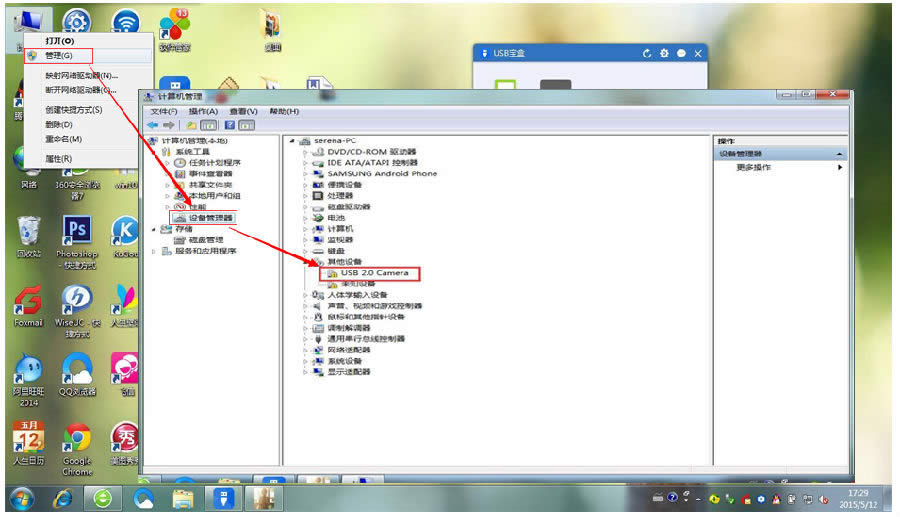
此時,打開USB寶盒,它會自動檢測電腦所有外設驅動的運行情況。如下圖,我的電腦鼠標驅動是正常的,但攝像頭驅動圖標有感嘆號,這跟設備管理器中的攝像頭驅動異常情況一致。
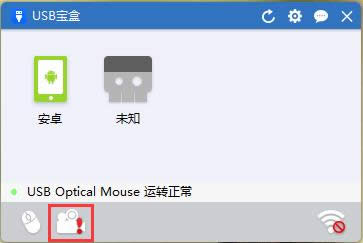
點擊攝像頭驅動的感嘆號,USB寶盒會自動下載攝像頭驅動并安裝驅動。大概3分鐘的下載安裝時間,USB寶盒就能將攝像頭驅動修復完成。
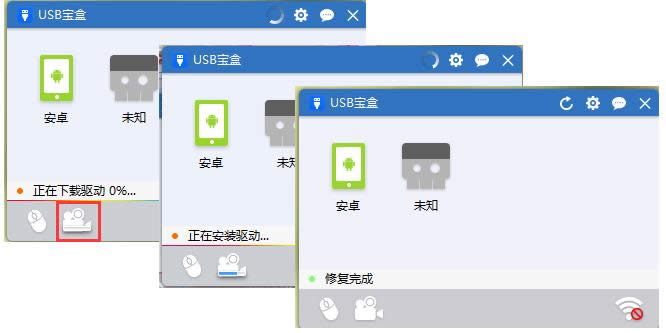
USB寶盒修復完攝像頭驅動之后,您是否會擔心它沒有起作用呢?有兩個方法可以驗證USB寶盒修復是否有效果。方法1,查看設備管理器。依據前文的方法,打開電腦的設備管理器,會發現設備管理器里多了一個圖像設備,點擊詳情能夠看到攝像頭驅動,并且顯示已經運行正常。方法2,打開電腦攝像頭。使用鍵盤快捷鍵Fn+F6(不同電腦快捷鍵可能不同,F6即表示有攝像頭標識的按鍵)打開電腦的攝像頭,或者直接在USB寶盒主界面點擊攝像頭驅動打開攝像頭,圖像顯示正常、拍照正常即能確定攝像頭驅動已經恢復正常了。
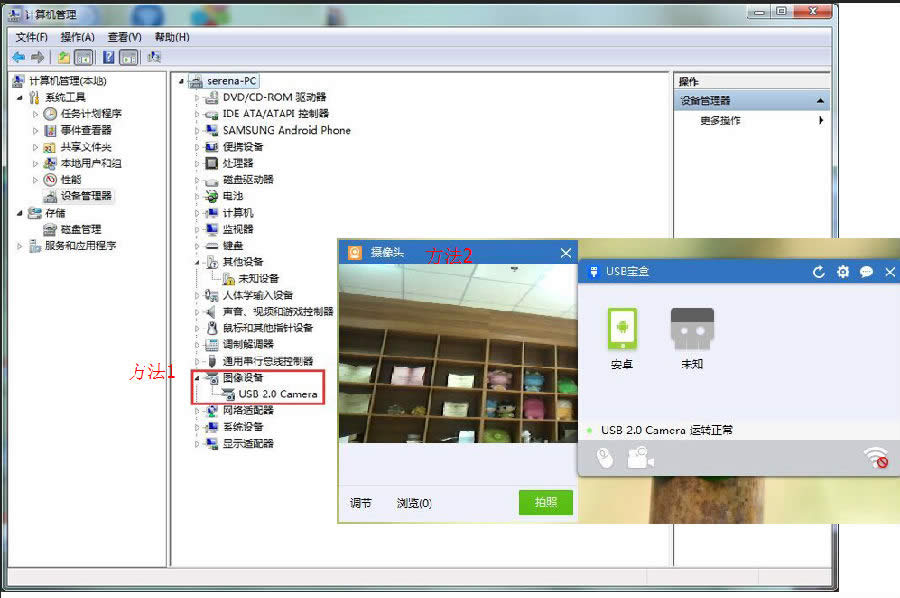
不管是電腦的外設驅動出現任何問題,只要打開USB寶盒,檢測到驅動異常,點擊修復即可馬上解決驅動問題。將USB寶盒常駐在你的電腦中吧,它會在你需要的時候快速出現解你燃眉之急!
學習教程快速掌握從入門到精通的電腦知識